LibreOfficeは、TheDocumentFoundationの無料のオープンソースオフィススイートプロジェクトです。このチュートリアルでは、LibreOffice Ubuntu 20.04 FocalFossaDesktopをインストールする方法を学習します。
このチュートリアルでは、次のことを学びます。
- コマンドラインからLibreOfficeをインストールする方法
- GUI(グラフィカルユーザーインターフェイス)からLibreOfficeをインストールする方法
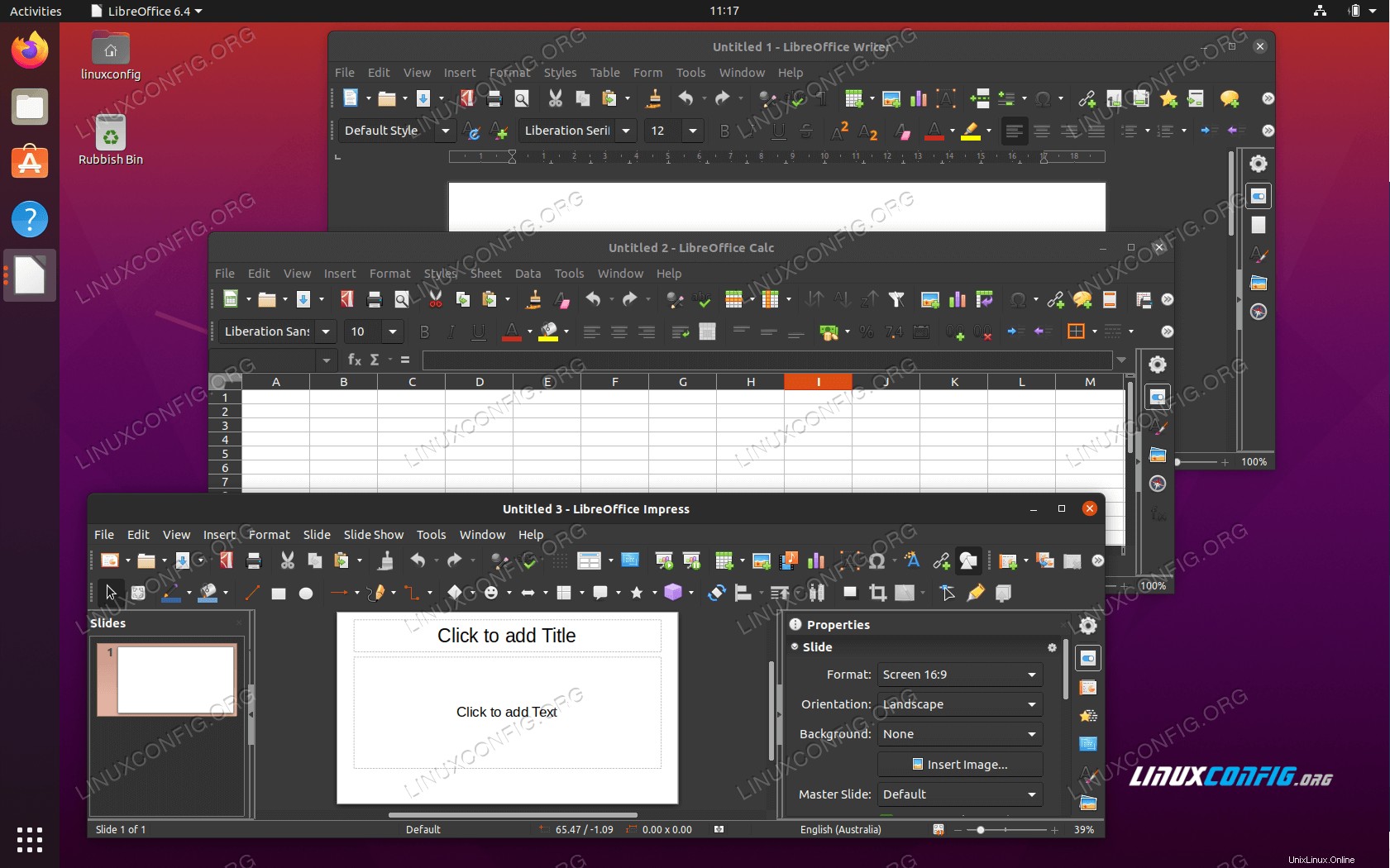 LibreOffice Ubuntu 20.04FocalFossaデスクトップ
LibreOffice Ubuntu 20.04FocalFossaデスクトップ 使用されるソフトウェア要件と規則
| カテゴリ | 使用する要件、規則、またはソフトウェアバージョン |
|---|---|
| Ubuntu20.04をインストールまたはUbuntu20.04FocalFossaをアップグレード | |
| LibreOffice | |
rootまたはsudoを介したLinuxシステムへの特権アクセス コマンド。 | |
# –指定されたLinuxコマンドは、rootユーザーとして直接、またはsudoを使用して、root権限で実行する必要があります。 コマンド$ –特定のLinuxコマンドを通常の非特権ユーザーとして実行する必要があります |
LibreOfficeUbuntu20.04をインストールする方法ステップバイステップの説明
グラフィカルユーザーインターフェイスのインストール手順
-
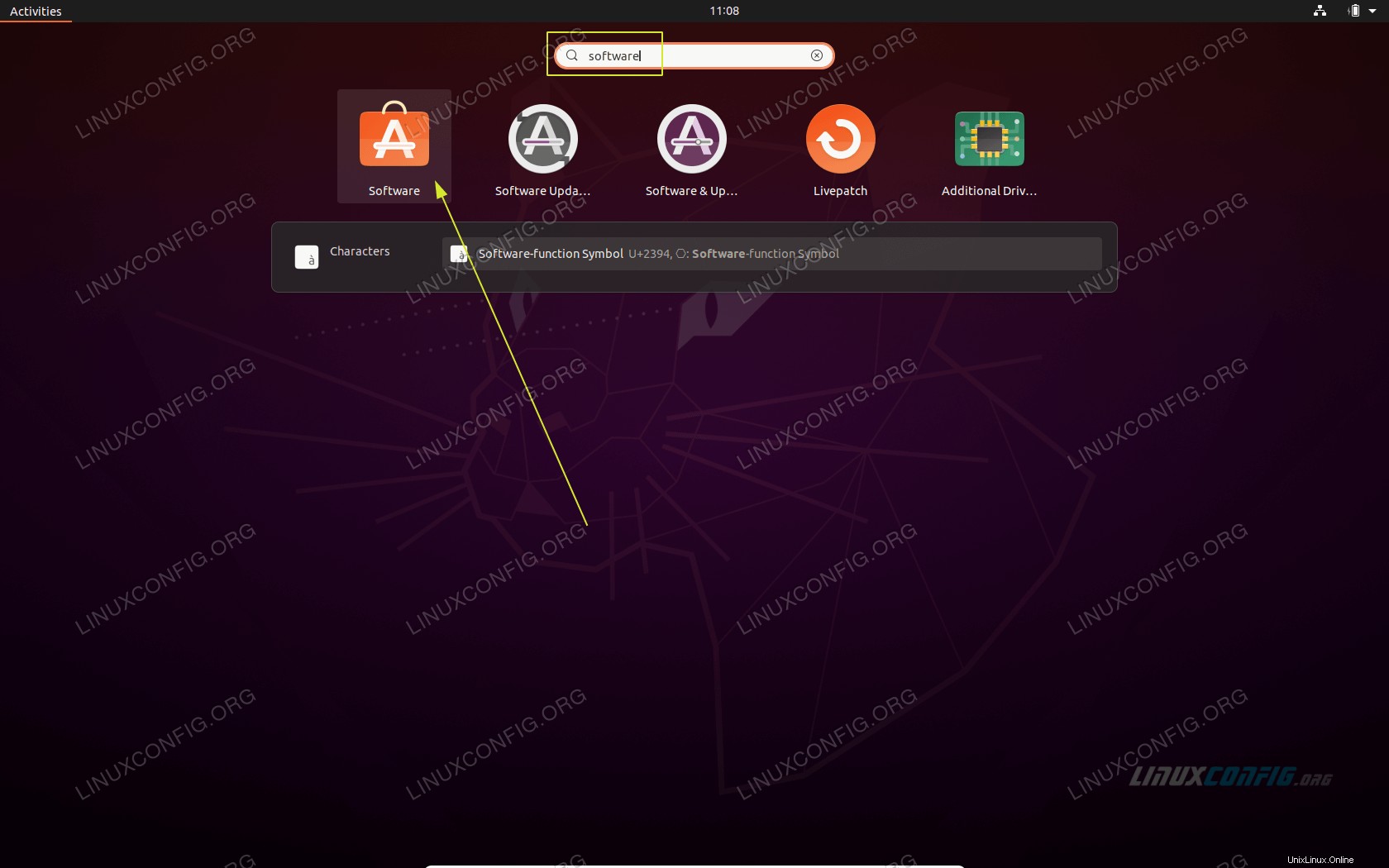 左上の
左上のActivitiesを使用します ソフトウェアを開くためのメニュー アプリケーション。 -
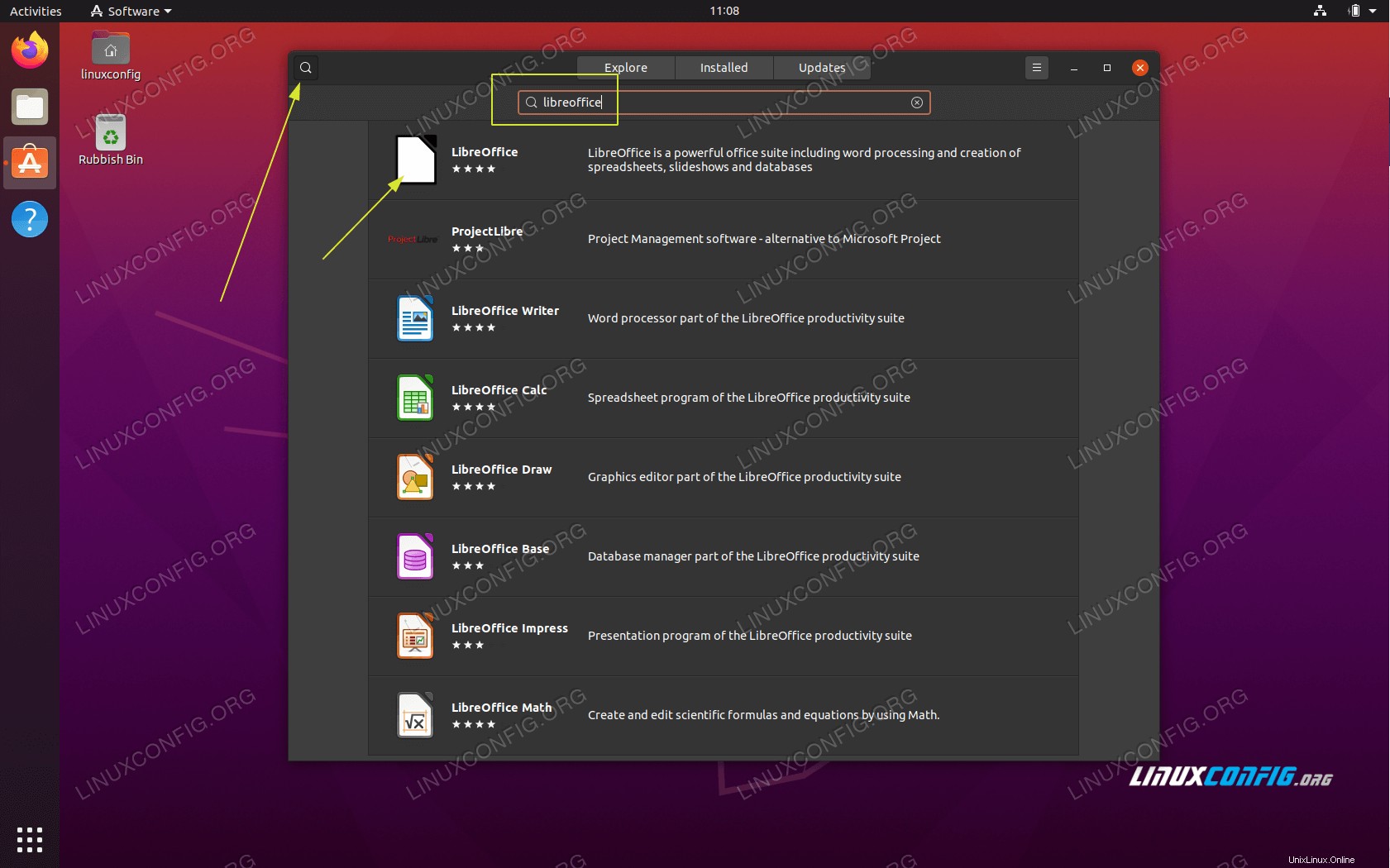 LibreOfficeソフトウェアを検索します。これで、オフィススイート全体を選択するか、インストールする単一のプログラムを手動で選択するかを選択できます。
LibreOfficeソフトウェアを検索します。これで、オフィススイート全体を選択するか、インストールする単一のプログラムを手動で選択するかを選択できます。 -
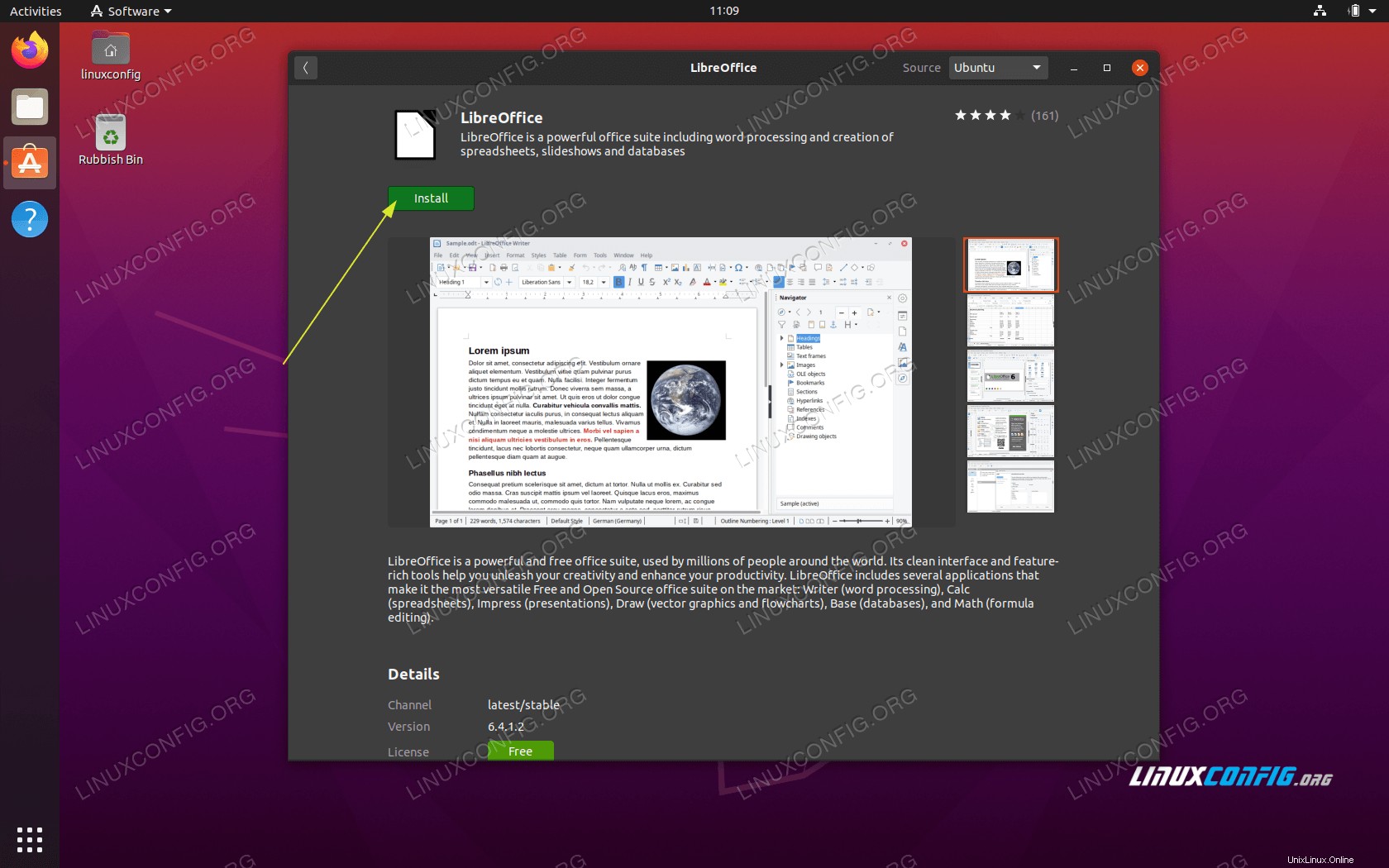
Installをクリックします LibreOfficeのインストールを開始するためのボタン -
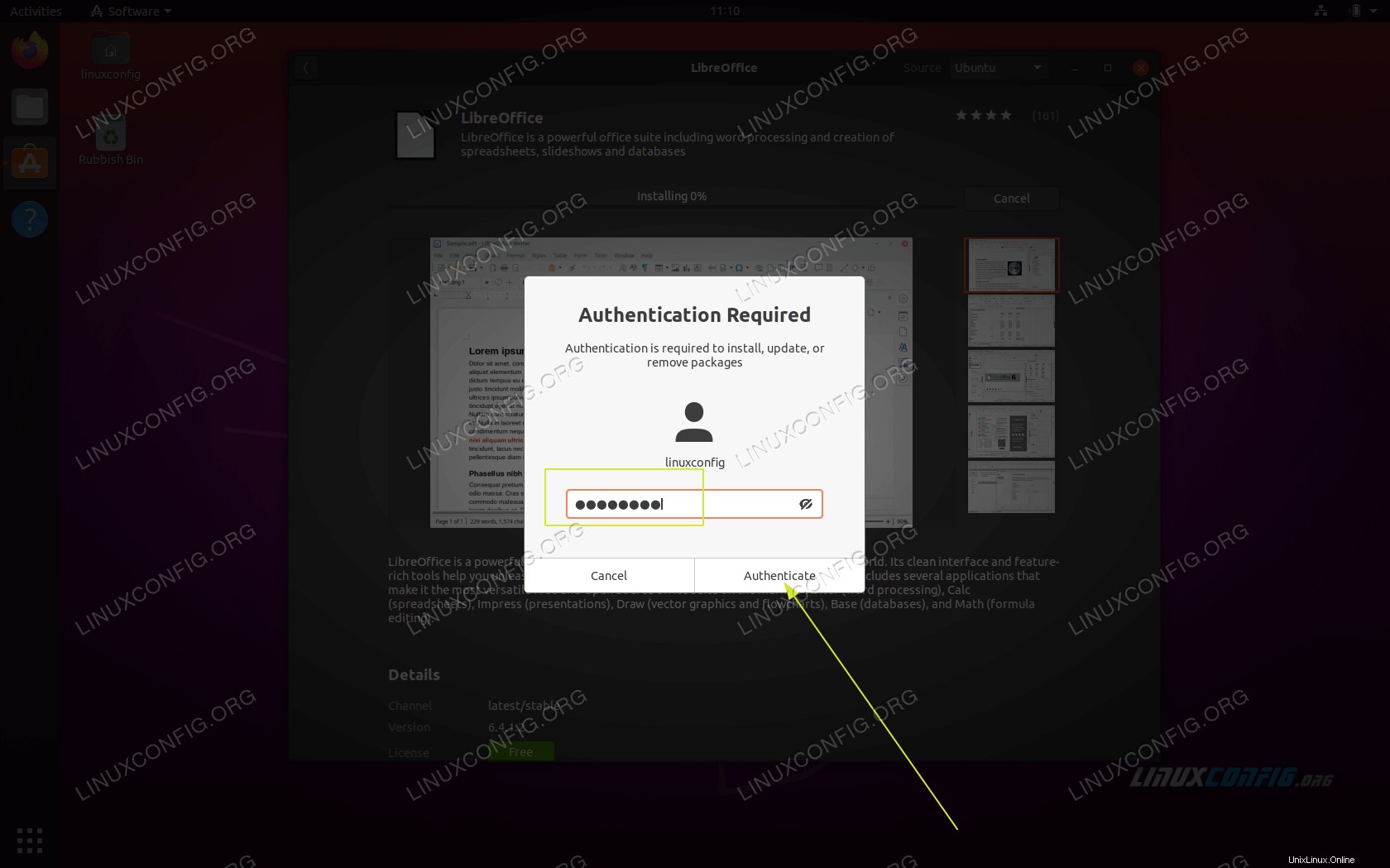 ユーザー名とパスワードを入力します。ユーザーはsudo管理グループに属している必要があります。
ユーザー名とパスワードを入力します。ユーザーはsudo管理グループに属している必要があります。 -
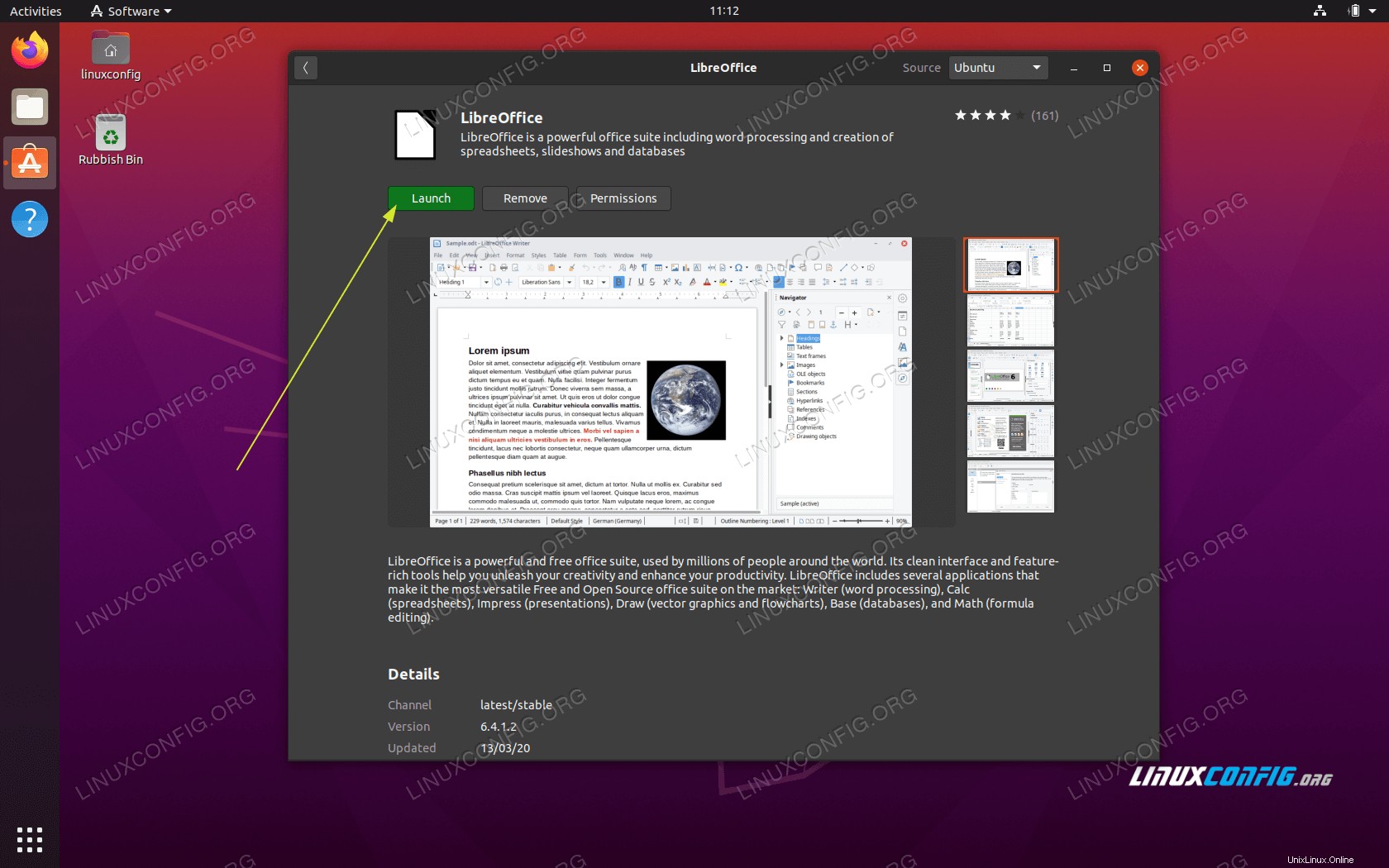 LibreOfficeアプリケーションを起動します
LibreOfficeアプリケーションを起動します
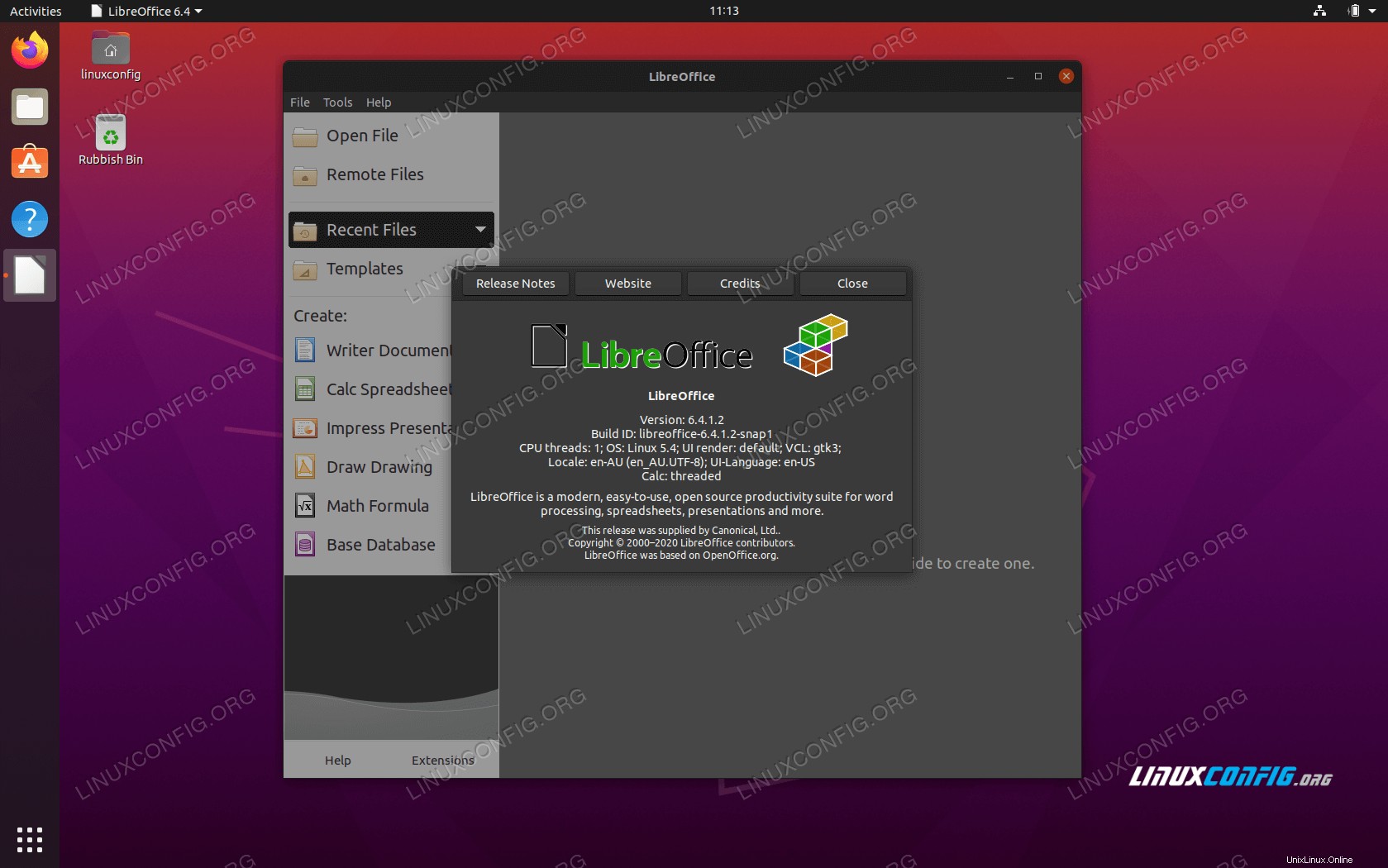 LibreOfficeオフィススイートの準備ができました
LibreOfficeオフィススイートの準備ができました コマンドラインのインストール手順
コマンドラインからUbuntu20.04にLibreOfficeをインストールするには、次のコマンドを実行します。
GNOMEデスクトップ
$ sudo apt install libreoffice-gnome libreoffice
KDEプラズマデスクトップ
$ sudo apt install libreoffice-plasma libreoffice
その他のデスクトップ環境の場合は、次のコマンドを実行するだけです。
$ sudo apt install libreoffice